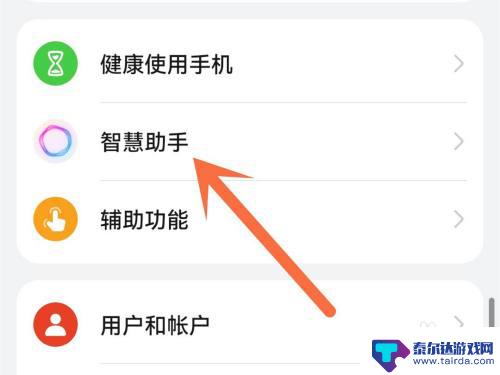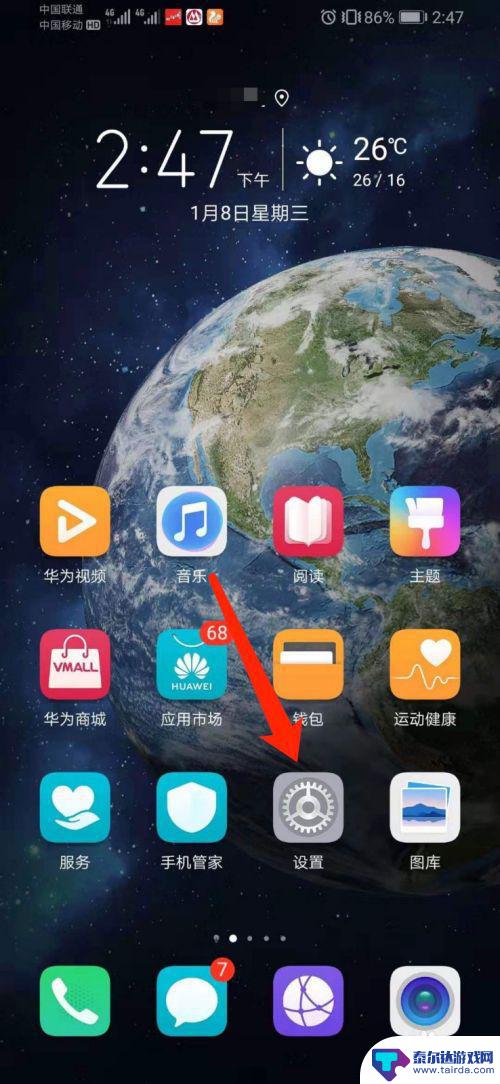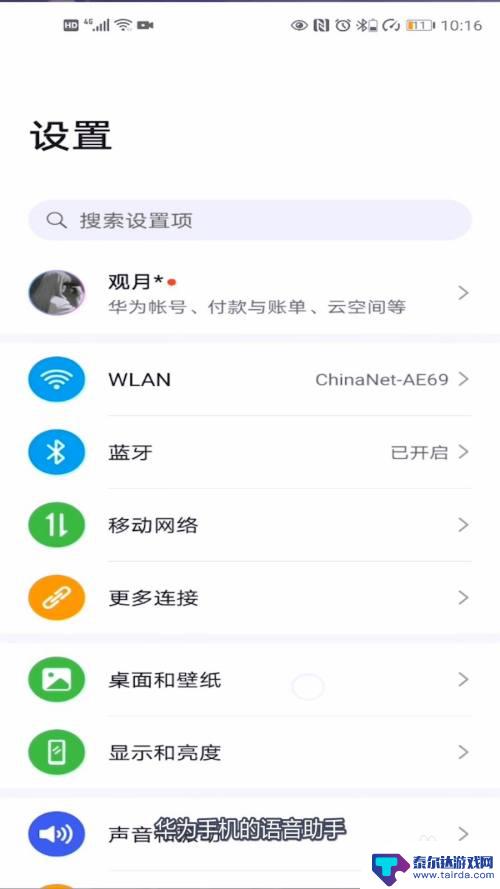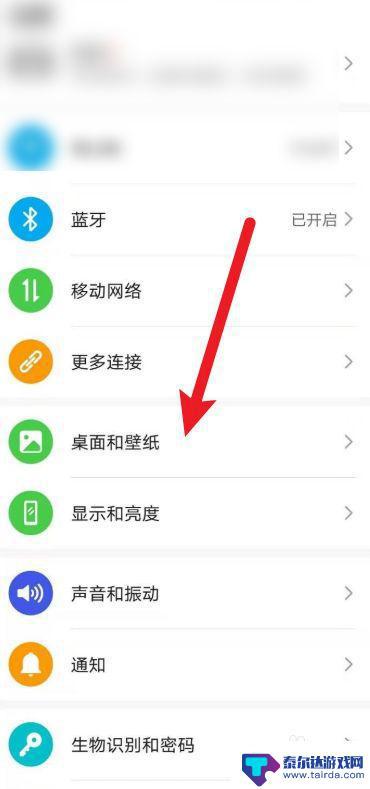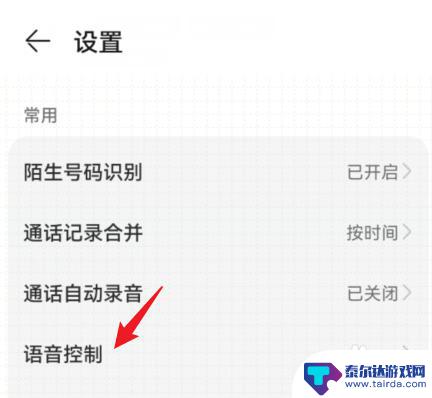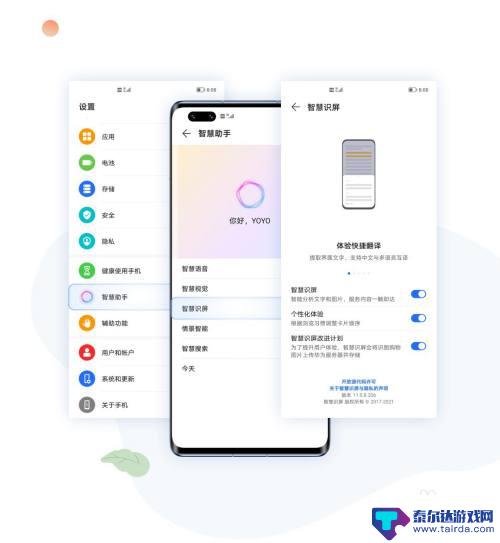荣耀50se手机怎么语音唤醒yoyo 荣耀手机YOYO智慧语音助手使用方法
荣耀50se手机搭载了YOYO智慧语音助手,为用户提供了更加便捷的操作体验,想要使用语音唤醒功能,用户只需在手机屏幕关闭状态下轻轻说出Hey YOYO,便可激活语音助手。在日常使用中YOYO还能帮助用户实现一系列操作,如发送短信、拨打电话、播放音乐等,极大地提升了手机的智能化水平。通过简单的语音指令,荣耀50se手机带来了更加便捷和智能的体验,让用户享受到更加便利的科技生活。
荣耀手机YOYO智慧语音助手使用方法
方法如下:
1、开启语音助手YOYO。第一次使用时需要先开启语音助手YOYO,在下拉通知栏上点击右上角的齿轮按钮,打开设置,然后点击【智慧助手】。
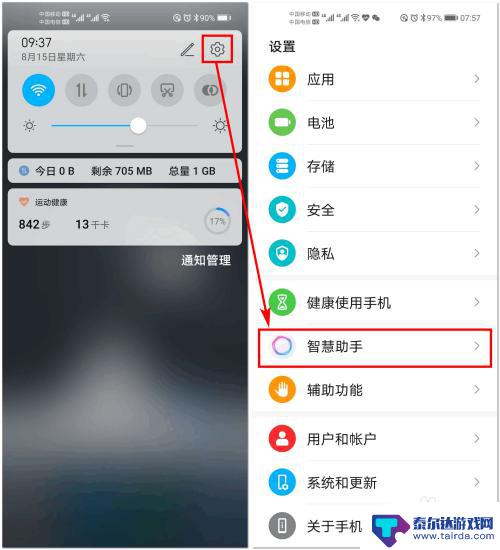
2.荣耀智慧助手包括智慧语音、智慧视觉、智慧识屏等功能,这里点击【智慧语音】,然后需要开启智慧语音助手。
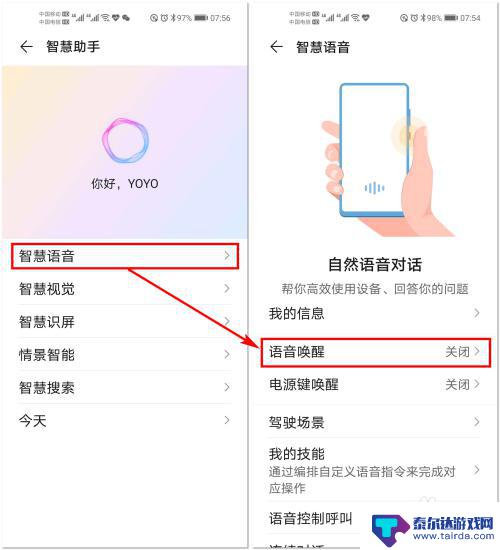
3.点击【语音唤醒】,开启【语音唤醒】开关。然后点击【唤醒词】,根据页面和语音提示,大声清晰地说出“你好 YOYO”,录入三次语音就设置完成了。
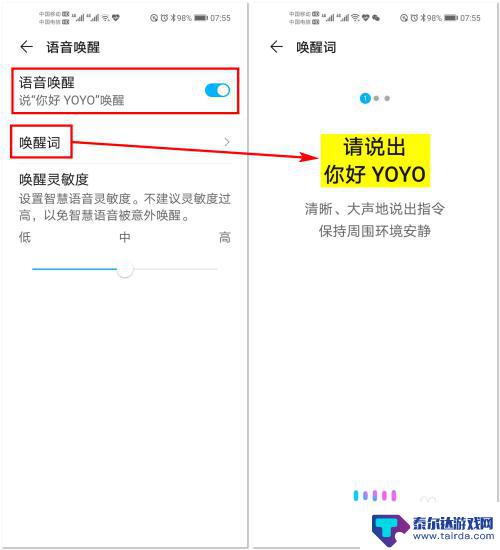
4.除了通过语音开启语音助手YOYO,还可以通过电源键开启YOYO。点击【电源键唤醒】,在打开的页面中开启【电源键唤醒】开关。
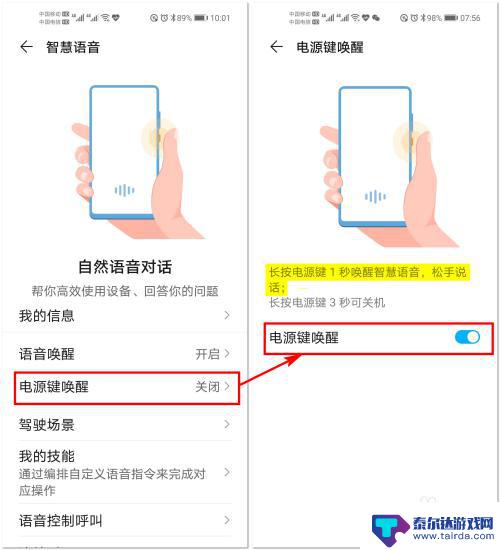
5.为了更好地与YOYO聊天,还需要点击【连续对话】,然后开启【连续对话】开关,这样就可以连续地和YOYO聊天了。
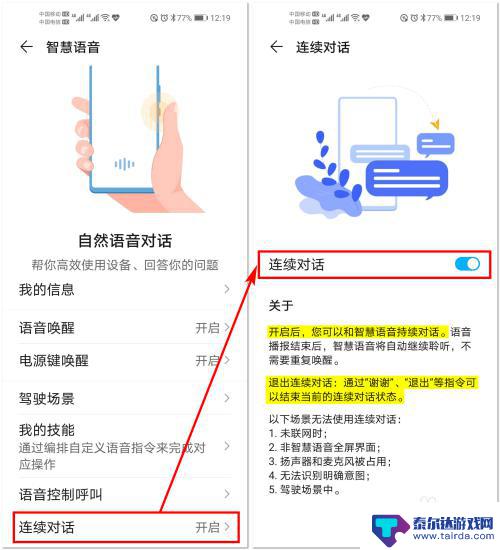
6.2、唤醒语音助手YOYO。我们可以在任何页面或是锁屏/熄屏状态下长按电源键1秒或说“你好YOYO”,就可以唤醒语音助手YOYO。然后就可以跟他聊天或发出指令了。
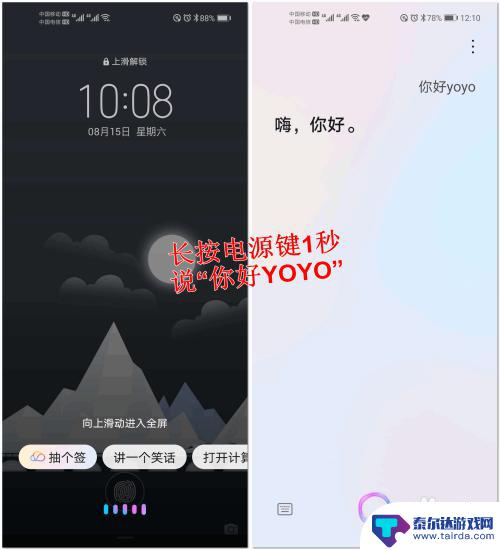
7.3、语音助手YOYO的基本技能。我们可以使用语音助手打开某个应用,订闹钟、添加日程、询问时间、翻译等,我们只需要对语音助手说出你要做的事即可,如下图所示:
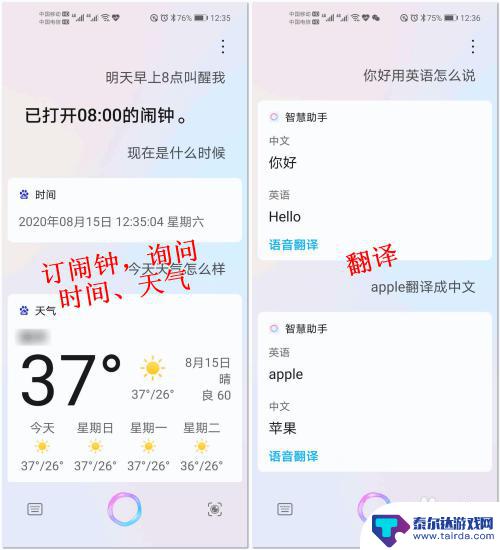
8.除了让语音助手执行一些与手机相关的操作外,我们还可以跟YOYO聊天,或者询问问题,他都会帮你解答,如下图所示:
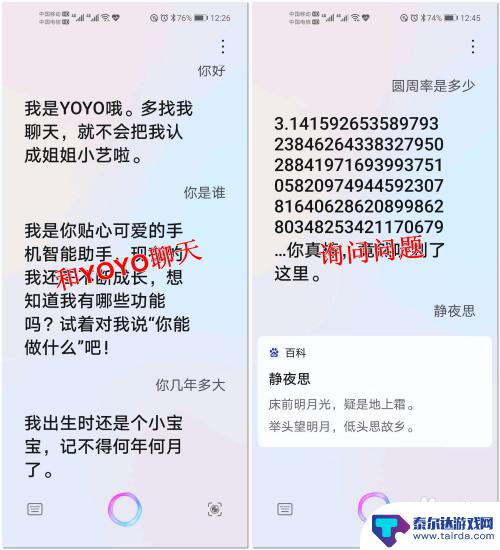
9.4、语音助手YOYO的进阶技能。除了让YOYO完成简单的操作外,还可以自定义更复杂的操作。在“设置-智慧助手-智慧语音”页面中点击【我的技能】,在打开的页面中点击底部的【+】号。
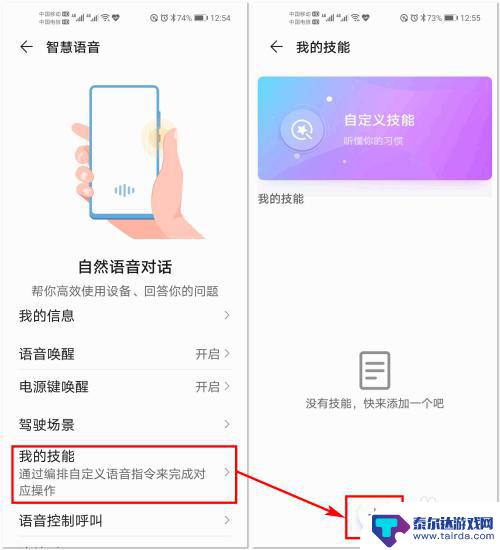
10.在打开的“新建技能”页面中输入你要对YOYO说的话,然后点击【个性回复】按钮,输入你要让YOYO完成的任务,如下图所示:
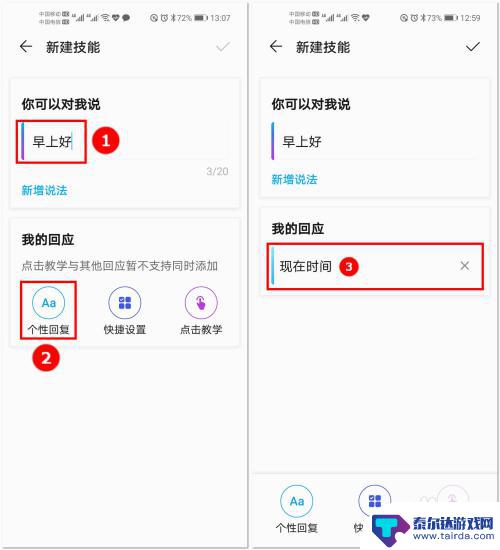
11.点击【快捷设置】按钮,在打开的页面中选择一个要让YOYO完成的操作。比如查天气,点击右上角的【√】,然后选择今天还是明天的天气以及地点即可。使用相同的方法我们可以创建多个任务。
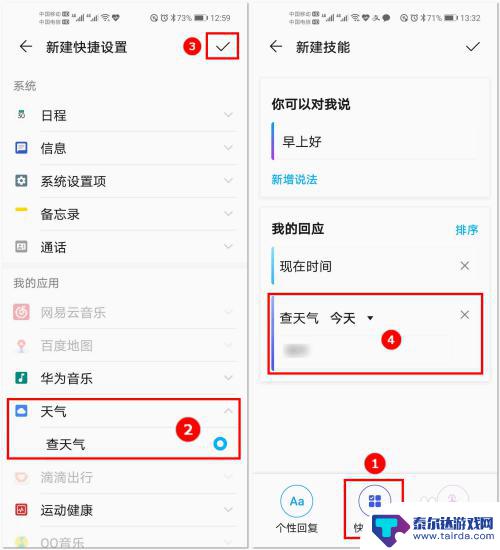
12.当对YOYO说出“你可以对我说”里面的内容后,YOYO就会按照先后顺序执行“我的回应”里面的任务,如下图所示:
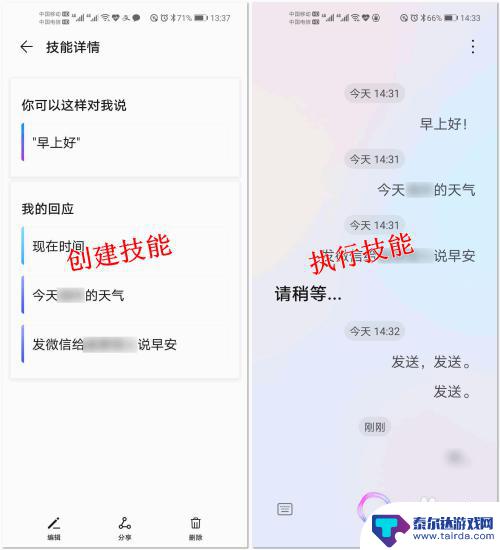
以上是关于荣耀50se手机如何语音唤醒yoyo的全部内容,如果你也遇到同样的情况,请参照小编的方法进行处理,希望对大家有所帮助。
相关教程
-
你好悠悠怎么唤醒 华为荣耀yoyo怎么设置唤醒功能
你好悠悠怎么唤醒,华为荣耀yoyo是一款功能强大的智能手机,其中最引人注目的特性之一便是它的唤醒功能,唤醒功能能够让手机在休眠状态下通过特定的语音指令或手势操作来唤醒,无需触摸...
-
手机怎么添加语音助手 华为荣耀手机如何开启YOYO智能语音助手功能
手机怎么添加语音助手,随着科技的不断发展,手机已经成为人们生活中必不可少的工具之一,为了提供更便捷的使用体验,许多手机品牌都推出了语音助手功能。华为荣耀手机作为其中的佼佼者,也...
-
荣耀手机手机助手如何唤醒 荣耀手机语音助手唤醒设置方法
在现代社会中智能手机已经成为人们生活不可或缺的一部分,荣耀手机作为一款备受欢迎的手机品牌,其强大的功能和智能化的设计备受用户青睐。其中荣耀手机助手更是为用户提供了便捷的操作和个...
-
荣耀50pro怎么设置呼唤手机 荣耀50Pro语音助手设置教程
荣耀50 Pro作为一款智能手机,不仅在外观设计上给人一种高端大气的感觉,更在功能设置上做出了很多创新,其中语音助手的设置功能更是备受用户关注。通过设置呼唤手机功能,用户可以轻...
-
荣耀手机语音接听电话怎么设置 荣耀手机语音接听电话设置步骤
在现代社会中荣耀手机成为了许多人生活中不可或缺的一部分,而在日常使用中接听电话是手机功能中常用的功能之一。如何在荣耀手机上设置语音接听电话功能呢?接下来我们将介绍一下荣耀手机语...
-
荣耀手机怎么查英语 荣耀手机翻译功能使用方法
荣耀手机作为一款智能手机,拥有强大的翻译功能,让用户可以方便地进行英语查询和翻译,通过荣耀手机的翻译功能,用户可以快速准确地翻译英语文本,满足日常生活和工作中的翻译需求。同时荣...
-
怎么打开隐藏手机游戏功能 realme真我V13隐藏应用的步骤
在现如今的智能手机市场中,游戏已经成为了人们生活中不可或缺的一部分,而对于一些手机用户来说,隐藏手机游戏功能可以给他们带来更多的乐趣和隐私保护。realme真我V13作为一款备...
-
苹果手机投屏问题 苹果手机投屏电脑方法
近年来随着数字化技术的飞速发展,人们对于电子设备的需求也越来越高,苹果手机作为一款备受欢迎的智能手机品牌,其投屏功能备受用户关注。不少用户在使用苹果手机投屏至电脑时遇到了一些问...
-
手机分屏应用顺序怎么调整 华为手机智慧多窗怎样改变应用顺序
在当今移动互联网时代,手机分屏应用已经成为我们日常生活中必不可少的功能之一,而华为手机的智慧多窗功能更是为用户提供了更加便利的操作体验。随着应用数量的增加,如何调整应用的顺序成...
-
手机录像怎么压缩 怎样压缩手机录制的大视频
现随着手机摄像功能的不断强大,我们可以轻松地用手机录制高清视频,这也带来了一个问题:手机录制的大视频文件占用空间过大,给我们的手机存储带来了压力。为了解决这个问题,我们需要学会...